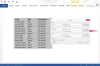Kép jóváírása: numbeos/iStock/GettyImages
A térhatású hang mélyebb, gazdagabb hangélményt kölcsönöz számítógépének. Magával ragadóbb, mint a moziba járás és az otthoni tévénézés közötti különbség. Tesztelheti és konfigurálhatja térhatású hangszóróit Windows rendszeren, hogy a legoptimálisabb zenei élményben legyen része.
Tesztelje a térhatású hangot a Windows 7 rendszerben
A Windows 7 támogatja a térhatású hangzást 5.1-es vagy 7.1-es hangszórókban. Az 5.1-es hangszórók hat hangszórós konfigurációval rendelkeznek, amely magában foglalja a bal, a középső és a jobb elsőt, a mélynyomót, valamint a bal és jobb hátsót. A 7.1-es hangsugárzókban az 5.1-es hangszórók mindegyike megtalálható, plusz egy oldalsó bal és egy jobb oldali hangszóró. A teszt megkezdése előtt kapcsolja be a hangszórókat, és állítsa be rajtuk a hangerőt közepes tartományra.
A nap videója
A Windows 7 rendszerben a térhangzás beállításához és teszteléséhez kattintson a "Start" gombra, majd kattintson válassza a „Vezérlőpult”, majd a „Hardver és hang” lehetőséget. Válassza a „Hang” lehetőséget, majd kattintson a gombra "Lejátszás" fülre. Válassza ki térhatású hangsugárzóit, majd kattintson alattuk a „Konfigurálás” gombra. Kattintson az 5.1 vagy 7.1 surround opcióra, majd kattintson a "Test" gombra a térhangzás teszteléséhez. Hallgassa figyelmesen a hangok tesztelése közben, hogy megbizonyosodjon arról, hogy minden hangszóróból hang érkezik. Vegye figyelembe az olyan hangszórókat, amelyeknek torz a hangja, vagy egyáltalán nincs hangjuk. Kattintson a "Tovább" gombra, és kövesse a Windows képernyőn megjelenő utasításait az egyes hangszórók konfigurálásához.
Tesztelje a térhatású hangot a Windows 8/10 rendszerben
A Windows 8 és 10 is támogatja az 5.1-es és 7.1-es hangszórók térhatású hangját. A Windows 8 és 10 rendszerben a térhangzás konfigurálásához és teszteléséhez kattintson a "Start" gombra, majd írja be a "Hang" szót a keresősávba. Kattintson a „Hangvezérlőpult” elemre, majd válassza a „Lejátszás” fület. Kattintson a jobb gombbal a térhatású hangeszközére, majd válassza a „Tulajdonságok” lehetőséget. Kattintson az 5.1-es vagy 7.1-es térhatású hangzás opcióra – attól függően, hogy milyen hangszórókat csatlakoztatott –, majd nyomja meg a „Hang tesztelése” gombot, hogy elindítsa a hang lejátszását az 5.1-es vagy 7.1-es hangszórókon. Figyelmesen figyeljen minden hangszóróra, hogy megbizonyosodjon arról, hogy a hang nem torz, majd kattintson a "Tovább" gombra a beállítás folytatásához. Kövesse a Windows képernyőn megjelenő utasításait a térhatású hangszórók konfigurálásához, majd nyissa meg újra a „Tulajdonságok” részt a hang teszteléséhez.
Teszt más szoftverekkel
A Windows 7, 8 és 10 beépített térhangzás-tesztelő szoftvere elég jól működik, de korlátozott. Más programokat is letölthet, hogy alaposabban tesztelje a térhangzást, és beállítsa a speciális beállításokat is. Számos surround-hang tesztelési szoftver áll rendelkezésre, beleértve a PassMark SoundCheck-et, az AAC többcsatornás lejátszási tesztet és a Dolby Test Tones-t. Ezek közül többet letölthet és használhat annak biztosítására, hogy a térhatású hangzás optimálisan legyen beállítva különféle hanghelyzetekben, beleértve a zenelejátszást, a filmeket és a videojátékokat.